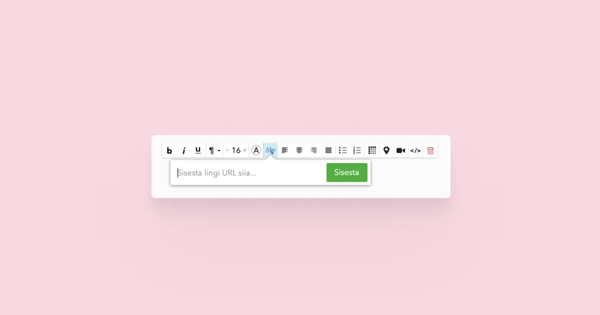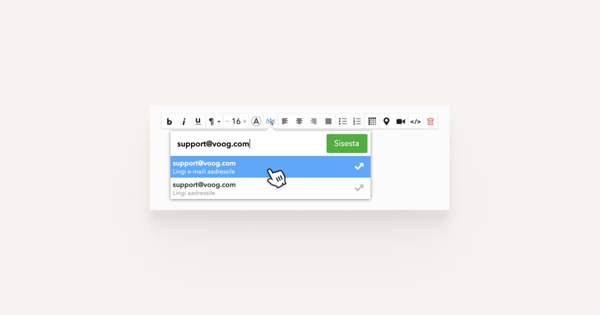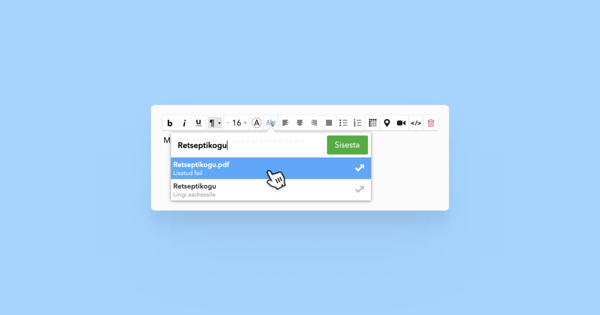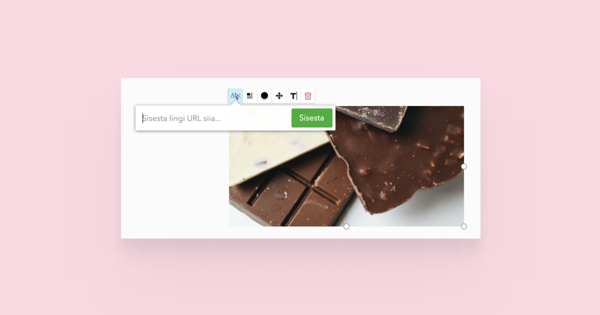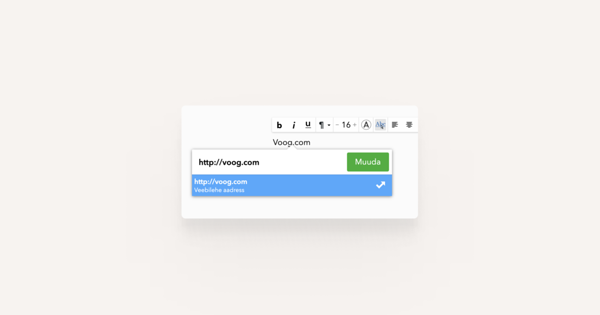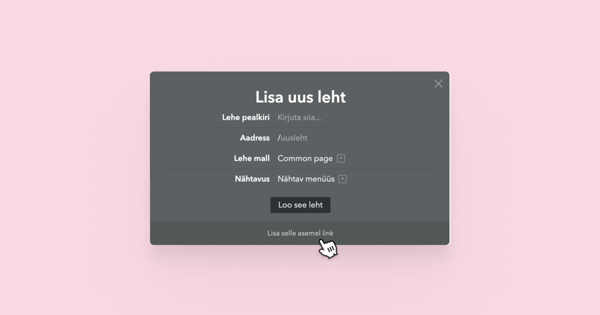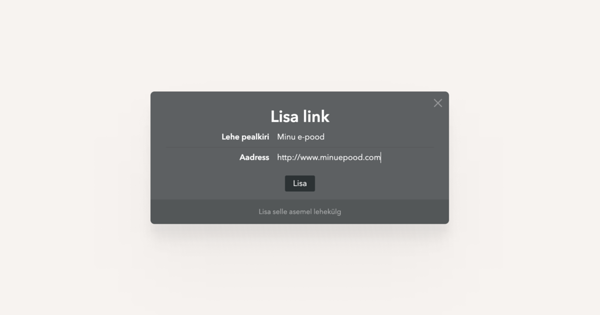Teksti muutmine lingiks
Kui soovid enda lehel tekstis esinevat sõna või lauset lingiks muuta, siis aktiveeri see ning vajuta linkimise tööriistal. Sinult küsitakse lingi aadress ning kui oled selle lisanud, vajuta Sisesta nuppu.
E-maili lingi lisamine teksti
Kui soovid tekstis välja tuua e-maili aadressi millele klikkides võib avaneda meiliprogramm, kirjuta teksti tavapäraselt meiliaadress, aktiveeri see ning ava taas lingitööriist.
Sisesta meiliaadress – võid kirjutada kujul "mailto: meiliaadress" (nt. mailto: support@voog.com), aga võib ka ilma selleta. Selle alla ilmub "Lingi e-maili aadressile" nupp, mille kaudu saad lingi aktiveerida.
Kuidas linkida üles laetud faile (pildid ja dokumendid)?
Üleslaetud failidele linkimiseks tehke hiirega aktiivseks tekst, millele soovite linki lisada ning valige tööriistaribalt lingi tööriist.
Lingitööriista kastis alustage oma faili nime trükkimist, selle peale ilmuvad kasti alla soovitused. Lingi kinnitamiseks valige soovitud failinimega soovitus ning klikkige sellel.
Kuidas panna pilt linkima?
Selleks, et teha pildist link, lisa pilt enda tekstialasse või galeriisse 'Failid' menüüst. Seejärel vajuta pildile ning ava pildi tööriistast lingi lisamise nupp. Sisesta soovitad aadress ning vajuta 'Sisesta' nupule.
Kuidas saan tekitada lingi mis avaneb uues aknas?
Kui sisestad linki, märkad selle all avanemas rippmenüüd kus saad klikkida "Lingi aadressile" paremas ääres olevale noole ikoonile. See aktiveerib lingi nii, et see avaneks eraldi brauseriaknas.
Kuidas saan linki muuta või kustutada?
Vajuta eelnevalt lisatud lingile ning tee vajalik muudatus lingis või kustuta see täielikult, et see eemaldada. Kui oled valmis, vajuta "Muuda" nuppu.
Kuidas saan lisada menüüsse nupu mis suunab mõnele kindlale veebiaadressile?
Kui lisad menüüsse uut lehte, saad selle määrata lingiks.
Seejärel sisesta veebilehe nimi ning selle aadress, kinnita see ning oledki menüüsse lisanud nupu mis suunab lingile.